15 tappavaa Windows 7 -näppäimistön pikanäppäintä, jotka voivat yllättää sinut
Sekalaista / / February 07, 2022
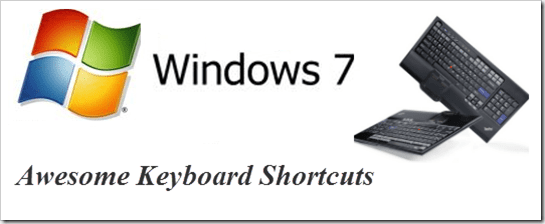
Yksi henkilökohtaisista suosikeistani Windows 7:n mukanaan tuomien uusien ominaisuuksien joukossa oli joidenkin mahtavien ja kauan odotettujen pikanäppäinten käyttöönotto. Itse käytän niitä niin paljon kuin voin säästääkseni aikaa, ja suosittelen käyttöä pikanäppäimet myös muille.
Tämä artikkeli käsittelee 15 todella siistiä pikanäppäimiä, jotka ovat ominaisia Windows 7:lle. Voin lyödä vetoa, että et tunne niitä kaikkia. Tutustu niihin, osa niistä yllättää sinut varmasti.
1. Ctrl+Shift+N luodaksesi uuden kansion
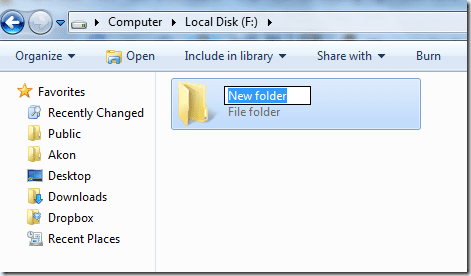
Uuden kansion luominen Windows Explorerissa on jotain, mitä meidän kaikkien on tehtävä säännöllisesti. Ja tähän asti ei ole ollut oletuspikanäppäintä saatavilla tälle tehtävälle. Mutta Windows 7 muutti sen.
Voisit nyt käyttää Ctrl+Shift+N luodaksesi nopeasti uuden kansion Windowsissa tai missä tahansa tietokoneessa, johon kansio voidaan luoda.
2. Ctrl+Shift+Napsauta avataksesi ohjelman järjestelmänvalvojana

On monia tapauksia, joissa pelkkä sovelluksen kuvakkeen napsauttaminen ja sen avaaminen ei ratkaise tarkoitustasi. Sinun on napsauta sitä hiiren kakkospainikkeella ja napsauta "Suorita järjestelmänvalvojana", jotta voit tehdä tarvittavat muutokset sovellukseen.
Windows 7:ssä tämä voidaan tehdä pikanäppäimellä. Sinun tarvitsee vain osoittaa hiiren osoitin ohjelman päälle ja napsauttaa sitä samalla kun painat Ctrl+Vaihto avaimet järjestelmänvalvojana.
3. Vaihto + oikea napsautus parantaa lähetystä valikkoon

Yllä oleva kuvakaappaus näyttää oletusarvoisen lähetysvalikon, jonka saan, kun napsautan ohjelmaa hiiren kakkospainikkeella.
Nyt, jos painan Shift-näppäintä ja samalla kun sitä painetaan, napsautan kuvaketta hiiren kakkospainikkeella, saan parannetun Lähetä-valikon. Katso alla oleva kuvakaappaus tarkistaaksesi, miltä se näyttää.
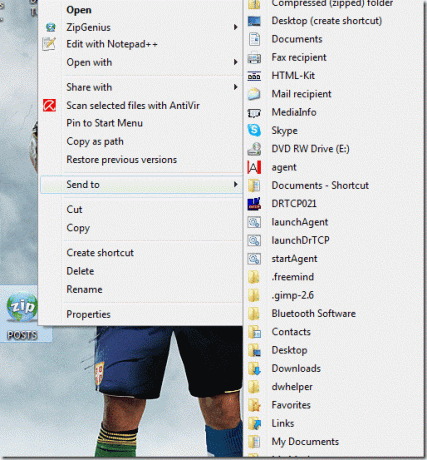
Hienoa, eikö?
Tarkista myös 2 Hyödyllisiä työkaluja kohteiden lisäämiseen ja Windowsin mukauttamiseksi hiiren kakkospainikkeella.
4. Vaihto + Napsauta kansiota hiiren kakkospainikkeella avataksesi komentokehotteen
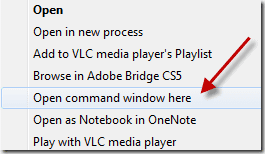
Jos painat Shift + hiiren kakkospainikkeella kansiota, löydät vaihtoehdon, jossa lukee "Avaa komentoikkunat tästä". Jos pidät komentokehotteen kanssa työskentelystä, tämän vaihtoehdon pitäisi olla kätevä.
5. Win+Space näyttää työpöydän nopeasti
Muista pikavinkkimme piilottaa avoimet ikkunat Windows 7:ssä? No, tämä on hiiren kursoritempun pikanäppäinversio. Kun painat Win-näppäintä ja välilyöntiä samanaikaisesti, näet työpöydän välittömästi.
6. Win+Ylös/Alas/Vasen/Oikea aktiivisen ikkunan siirtämiseksi

Jos aiot siirtää aktiivisen ikkunan nopeasti tehdäksesi tilaa muille sovelluksille, voit tehdä sen käyttämällä Win-näppäintä ja yhtä nuolinäppäimistä. Jokainen nuolinäppäin siirtää ikkunaa siihen suuntaan, johon se on tarkoitettu.
7. Kaksoisnäytöt: Win+Shift+vasen nuolinäppäin siirtääksesi aktiivisen ikkunan vasemmalle näytölle
Jos olet a kahden näytön asetukset Jos käytät Windows 7 -käyttöjärjestelmää, voit painaa Win+Shift+Vasen nuolinäppäintä siirtääksesi aktiivisen sovellusikkunan vasemmalle näyttöön.
8. Kaksoisnäytöt: Win+Shift+Oikea nuolipainike siirtääksesi aktiivisen ikkunan oikealle näytölle
Vastaavasti, jos sinun on siirrettävä nykyinen ikkuna oikealle näyttöruudulle, paina Win+Shift+oikea nuolinäppäintä.
9. Win+T päästäksesi tehtäväpalkin kohteisiin
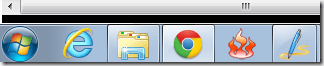
Voit käyttää näppäinyhdistelmää Win+T siirtyäksesi Windows 7:n tehtäväpalkkiin kiinnitettyjen sovellusten välillä.
10. Vaihto+napsauta tehtäväpalkin sovellusta avataksesi uuden sovelluksen ilmentymän
Oletetaan, että sinulla on joukko Chrome-ikkunoita auki. Ja sinun on avattava nopeasti uusi tyhjä selaimen ikkuna. Tässä on tapa – osoita hiiren osoitin tehtäväpalkin kromikuvakkeella, paina Shift-näppäintä ja napsauta sitä. Ole hyvä!
11. Win+B siirtää kohdistuksen ilmaisinalueelle
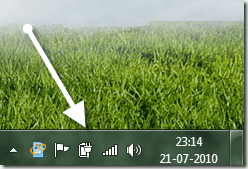
Edellisessä artikkelissa puhuimme tekniikasta lisää kelloja Windowsin oletuskelloon ilmaisinalueella. Jos sinun on päästävä sinne ilman hiiren osoitinta, miten teit sen?
Vastaus - Win+B. Tämä siirtäisi kohdistuksen ilmaisinalueelle, ja sitten voit käyttää nuolinäppäimiä selataksesi kohteita, mukaan lukien Windowsin kello.
12. Win+P kannettavan tietokoneen nopeaan liittämiseen projektoriin
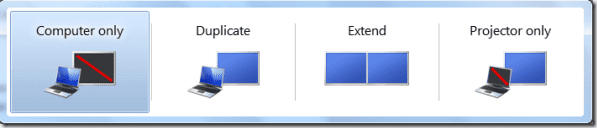
Windows 7:ssä on näppärä projisointivalikkoominaisuus, jonka avulla voit liittää kannettavan tietokoneesi nopeasti projektoriin tai laajennettuun näyttöön. Win+P on pikanäppäin tähän tarkoitukseen.
13. Win+1, Win+2...ja niin edelleen tehtäväpalkin ohjelmien avaamiseen
Haluatko avata nopeasti ohjelman, joka on kiinnitetty Windows 7 -tehtäväpalkkiin? Voit painaa Win-näppäintä ja sovelluksen sijaintia vastaavaa numeroa tehtäväpalkissa.
14. Win+Pause auttaa sinua tarkistamaan järjestelmän ominaisuudet
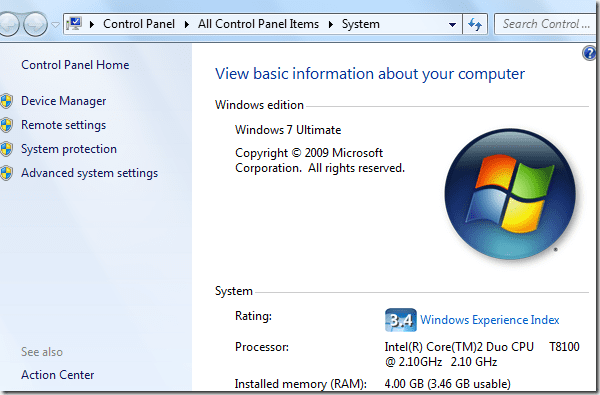
Tarvitseeko sinun katsoa nopeasti, mikä on käyttämäsi prosessorimalli, tai voit tarkistaa laitehallinnan tai järjestelmän lisäasetukset? Voisit käyttää Win+tauko näppäinyhdistelmä avataksesi järjestelmän ominaisuusikkunan.
15. Ctrl+Shift+Esc voi avata nopeasti Windowsin Tehtävienhallinnan
Luulen, että tämä oli myös Vistassa, en ole varma. Mutta se on kuitenkin hieno oikotie. Paina vain Ctrl-näppäintä, Shift-näppäintä ja ESC-näppäintä samanaikaisesti, ja tehtävänhallinta avautuu suoraan eteen!
Joten tässä oli kyse upeista Windows 7 -pikanäppäimistä. Toivottavasti löydät niistä hyödyllisiä. Itse asiassa opi ne, jos käytät Windows 7 -käyttöjärjestelmää. Näin minä tein ja se on auttanut paljon. Jos olen unohtanut hienon pikakuvakkeen, jaa se kommenteissa.
Jos käytät Windows XP: tä ja haluaisit saada joitain näitä XP: tä koskevia pikanäppäimiä, me käsittelemme sinua huomenna. Me kerromme sinulle kuinka saat yllä olevista pikanäppäimistä toimimaan XP: ssä. Pysy kanavalla!
Päivitetty viimeksi 02.2.2022
Yllä oleva artikkeli saattaa sisältää kumppanilinkkejä, jotka auttavat tukemaan Guiding Techiä. Se ei kuitenkaan vaikuta toimitukselliseen eheyteemme. Sisältö pysyy puolueettomana ja autenttisena.



